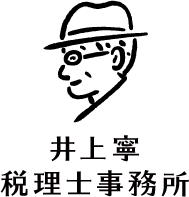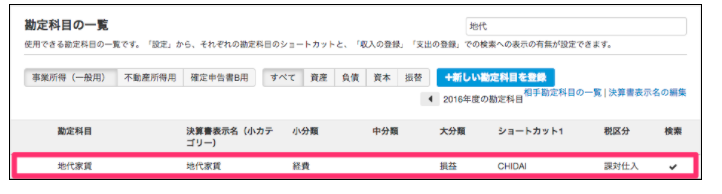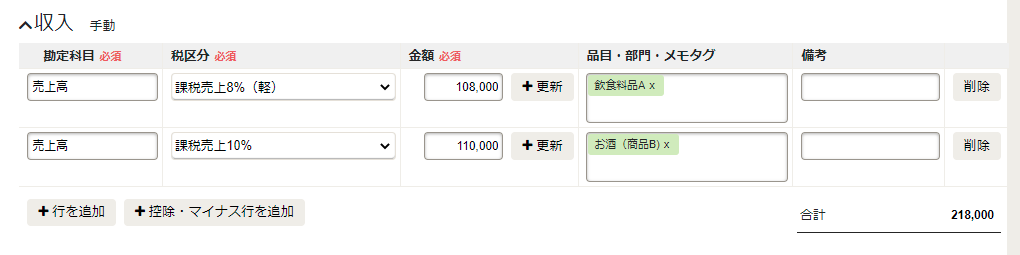「課税または非課税」や「10%または8%」など消費税の課税区分や税率などを指定します ~ クラウド会計freee[159]

「創業者のクラウド会計」の記事です。
クラウド会計を活用し、会計データを整理し、効率的に記帳をすることをおすすめしています。
今回は
「課税または非課税」や「10%または8%」など消費税の課税区分や税率などを指定できます
を紹介します。
勘定科目を選択するとデフォルトで税区分(課税、非課税、不課税)が選択されています。
これを変更または指定することができます。
具体的には次のような内容です。
■ 自動選択される税区分を「勘定科目の設定」から変更することができます。
■ 品目を勘定科目の内訳として使用している場合、品目ごとの税区分が指定できます。
自動選択される税区分を「勘定科目の設定」から変更することができます
変更は次の手順で行います。
①「設定」 → 「勘定科目の設定」 → 「勘定科目の一覧」を開きます。編集する勘定科目の行を選択します。
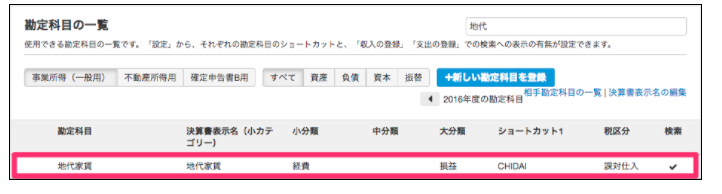
② 自動選択される税区分を「税区分」欄で指定して、設定を保存します。
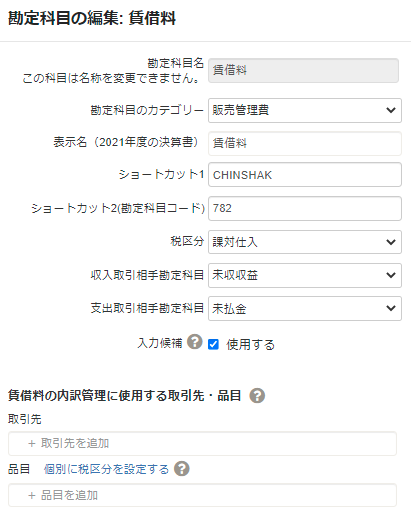
品目を勘定科目の内訳として使用している場合、品目ごとの税区分が指定できます。
次の手順で行います。
①「設定」 → 「勘定科目の設定」 → 「勘定科目の一覧」を開きます。編集する勘定科目の行を選択します。
② 「(勘定科目名)の内訳管理に使用する取引先・品目」欄で品目を指定します。「個別に税区分を設定する」を選択します。
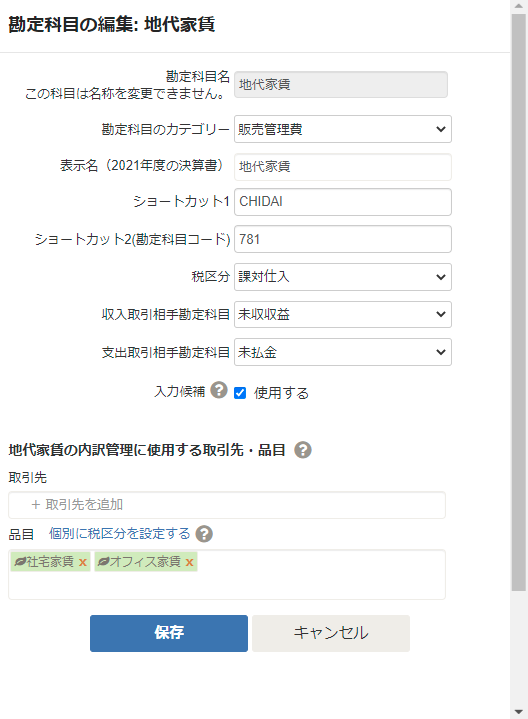
③ 品目(勘定科目の内訳)ごとに適用したい税区分を指定し、保存します。
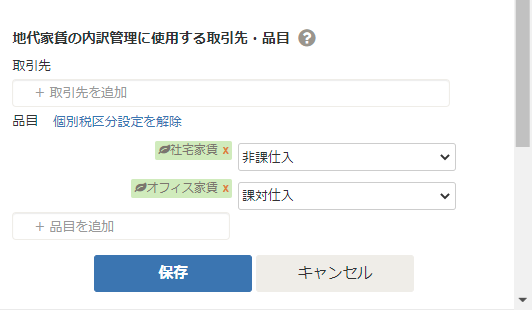
また「10%または8%」など消費税による税率の違いを品目ごとに指定できます
品目ごとに10%と8%の税区分をひもづけることにより、取引登録の際に税率のを選択する手間がはぶけます。
次のような手順になります。
①「勘定科目の設定」から、品目ごとに税区分を設定しておきます。
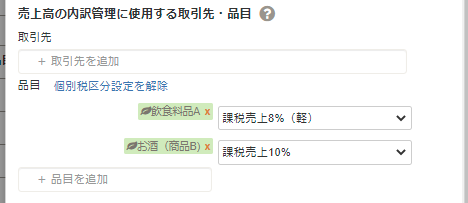
② 取引登録時に設定した品目ごとに、税区分が自動設定されます。
変化を探し、変化に対応し、変化を機会として利用する(ピーター F.ドラッカー)
Every day is a new day!
体調をととのえて、梅雨の1日を朗らかにお過ごしください。
ブログは曜日により、次のようにテーマを決めて書いています。
・月曜日は「創業者のクラウド会計」
・火曜日は「消費税」
・水曜日は「消費税」
・木曜日は「経理・会計」
・金曜日は「贈与や相続・譲渡など資産税」
・土曜日は「創業者のクラウド会計」
・日曜日はテーマを決めずに書いています。
免責
ブログ記事の内容は、投稿時点での税法その他の法令に基づき記載しています。本記事に基づく情報により実務を行う場合には、専門家に相談の上行ってください。